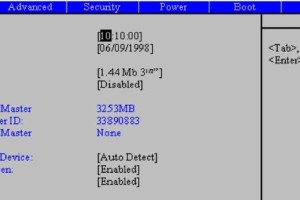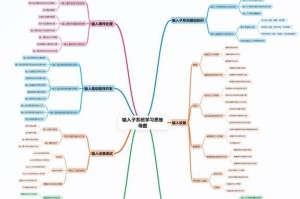亲爱的电脑小白们,你是否曾想过,有一天你的电脑能像变形金刚一样,从移动硬盘里启动起来?别惊讶,这可不是天方夜谭,今天就来手把手教你如何通过移动硬盘启动电脑,让你的电脑焕发新生!
一、准备工作:检查你的电脑是否支持
在开始之前,先来检查一下你的电脑是否支持从移动硬盘启动。这可是关键一步哦!打开电脑,按下开机键时提示的键(比如Del、F2、F10等),进入BIOS设置。找到“Advanced BIOS Features setting”项,然后看看里面是否有“First boot device”子项,里面是否带有“USB-HDD”(USB移动硬盘)启动选项。如果有,恭喜你,你的电脑支持从移动硬盘启动!
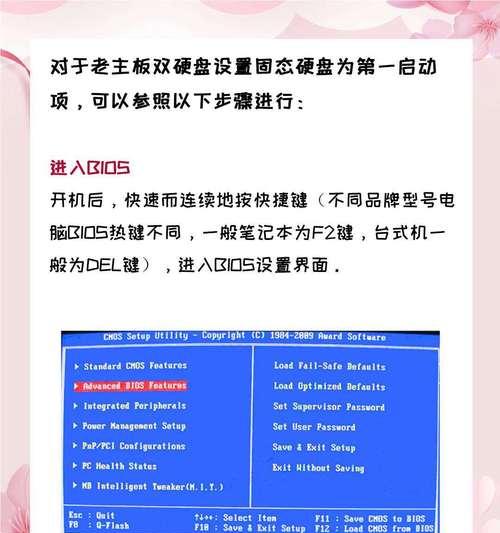
二、制作移动硬盘启动盘
接下来,我们需要制作一个移动硬盘启动盘。这里推荐使用“杏雨梨云U盘系统2011”这款软件,它简单易用,制作过程只需2分钟。
1. 下载并安装“杏雨梨云U盘系统2011”软件。
2. 将你的移动硬盘插入电脑,把第一个分区的资料转移到另一个分区。
3. 运行软件,选择“移动硬盘多分区安装”,然后点击“继续”。
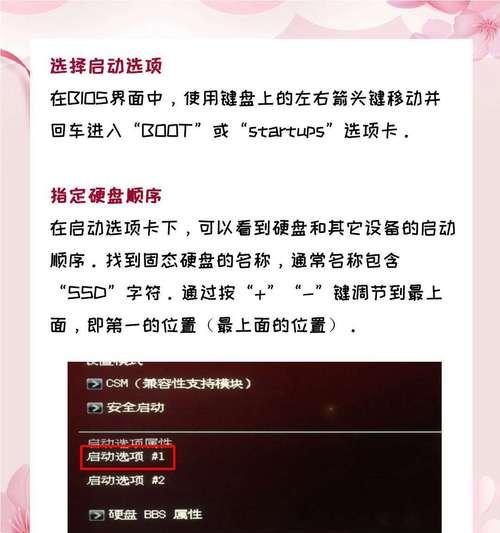
4. 按照提示操作,几步操作后即可完成安装。
三、设置BIOS启动顺序
制作好移动硬盘启动盘后,我们需要在BIOS中设置启动顺序,让电脑从移动硬盘启动。
1. 再次进入BIOS设置,选择“Advanced BIOS Features”选项。
2. 找到“First Boot Device”选项,按键盘上的Page Up或Page Down键,将其设置为“USB-HDD”。
3. 退出BIOS设置,保存设置。
四、重启电脑,享受移动硬盘启动的乐趣
完成以上步骤后,重启电脑,你的电脑就会从移动硬盘启动了。是不是很神奇?现在,你可以在移动硬盘上安装各种操作系统,比如Windows、Linux等,让你的电脑焕发新生!
五、注意事项
1. 在制作移动硬盘启动盘时,请确保移动硬盘上的数据已经备份,以免丢失。
2. 在设置BIOS启动顺序时,请确保将移动硬盘设置为第一启动项。
3. 如果你的电脑不支持从移动硬盘启动,可以尝试使用U盘启动。
六、
通过以上步骤,你就可以轻松地通过移动硬盘启动电脑了。快来试试吧,让你的电脑焕发新生,享受移动硬盘启动的乐趣!